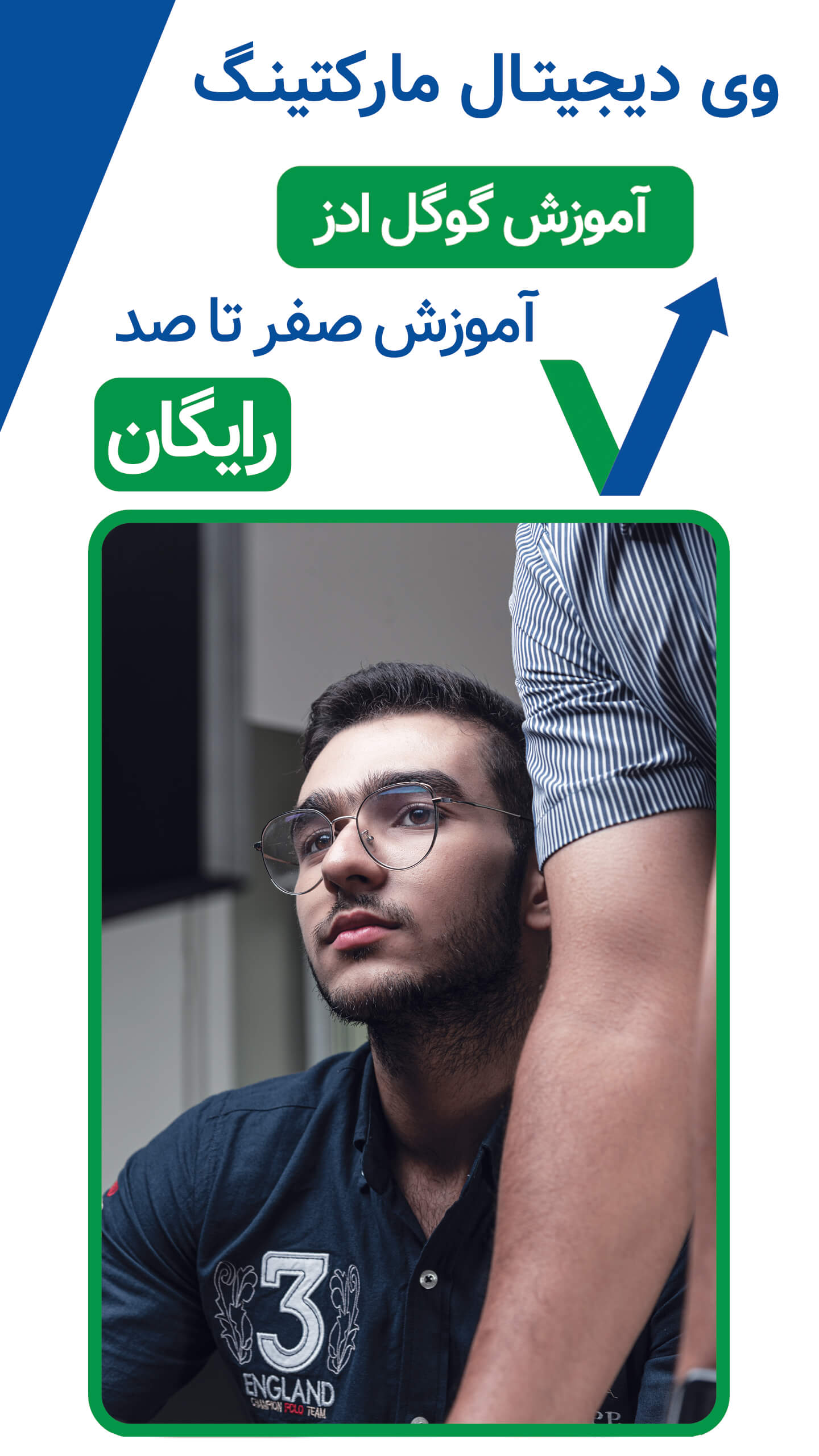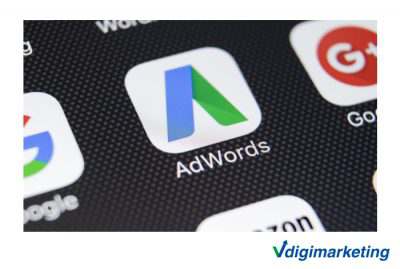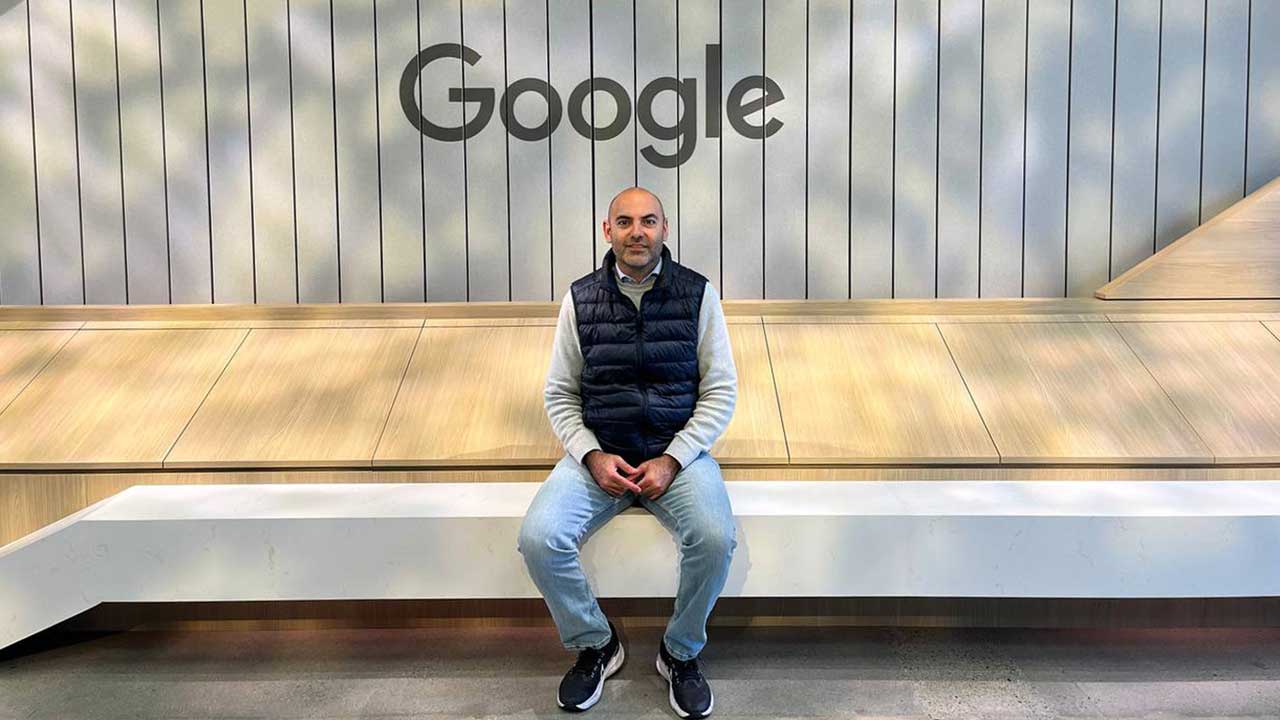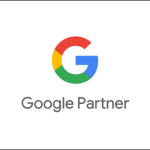در این مقاله به چگونگی ایجاد آگهیهای Gmail در تبلیغات گوگل ادوردز خواهیم پرداخت، همچنین نگاهی به مخاطبان سفارشی و ایجاد آنها میزنیم و در آخر انواع مختلف تبلیغات در جیمیل را برسی میکنیم.
راهنمای گام به گام برای ایجاد تبلیغات در گوگل ادودرز:
گوگل اعلام کرد که Gmail native تبلیغاتی، در حال حاضر برای همه تبلیغ کنندگان در ادوردز موجود است. قبلا در beta ، آگهیهای Gmail متنی با یک لوگوی همراه که روی تب Promotions ظاهر میشوند، نشان داده میشدند. اگر بر روی آنها کلیک کنید، آگهی به یک صفحه کامل تبدیل خواهد شد.

Gmail Ads – Promotions tab
در ادامه یک راهنمای گام به گام از نحوه راهاندازی آگهیهای جیمیل در تبلیغات گوگل ادوردز ارائه می دهیم.
-ایجاد یک کمپین نمایشی دیجیتال مارکتینگ
-Placements را انتخاب کنید
-تصحیح کردن کلمات کلیدی
-مخاطبان را هدف قرار دهید
-Add Creative
ایجاد یک کمپین نمایشی دیجیتال مارکتینگ
اگر شما قادر به اختصاص یک بودجه نسبتا پایین برای تست تبلیغات Gmail هستید، پیشنهاد میکنیم که تنها فعالیت تبلیغاتی روی شبکه نمایش اختصاصی را مدنظر قرار دهید. سپس، هدف بازاریابی دیجیتال مارکتینگ خود را برای کمپین انتخاب کنید. اهداف بازاریابی به تبلیغ کنندگان اجازه میدهد تا تنظیمات انتخابی خود را با اهداف مورد نظر، مانند فرمهای پر کننده هم تراز کنند.
حتما بخوانید: ایجاد یک کمپین نمایشی دیجیتال مارکتینگ
در این مرحله برای عملکرد درست بازاریابی خود گزینه drive action را انتخاب کنید.

تمام تنظیمات کمپین ایدهآل خود را پر کنید .
” drive action” در مبحث دیجیتال مارکتینگ به این معنا است که میتواند به شما کمک کند تا وب را در کسبوکار خود ادغام کرده و از رفتارهای کاربر برای تاثیر بر روی نتایج خود استفاده کنید.
” ROAS یا Return On Advertising Spend (بازگشت به هزینه تبلیغات) : یک معیار بازاریابی است که اثربخشی تبلیغات دیجیتال مارکتینگ را اندازه گیری میکند. ROAS به تجارت های آنلاین کمک میکند که ارزیابی کنند کدام روش ها کار میکنند و چگونه میتوانند تلاش های تبلیغاتی آینده خود را بهبود بخشند.
Placements را انتخاب کنید:
آگهی های Gmail در بخش گروه تبلیغاتی انتخاب میشوند. برای نشان دادن گزینههای Placements به قسمت “نحوه تبلیغات خود را انتخاب کنید” بروید و ” استفاده از یک روش هدف گیری متفاوت use a different targeting method ” ، را انتخاب کنید.

در نوار جستجو Placements ، پرس و جو درباره آدرس وب سایت ” mail.google.com ” را ارسال کنید. سپس دامنه را به عنوان یک مکان و موقعیت انتخاب کنید.

تصحیح کردن کلمات کلیدی Refine with Keywords:
تنها با استفاده از هدف گیری مکانی میتوانید کمپین های خود را برای نمایش هفتگی بر روی Gmail ایجاد کنید. تمرکز بر روی مخاطب هدفتان و حفظ بودجه با اضافه کردن کلید واژه به کلمات کلیدی بجای کلمات کلیدی تحت جستجوی گذشته بسیار تأثیرگذار است.
حتما بخوانید: 4 نکته در مور نقش کلمات کلیدی در تبلیغ
در جایی که جستجو میتواند دقیق و هدفمند باشد، کلمات کلیدی تنها تطابق گستردهای به وجود میآورند. کلمات کلیدی نمایش داده شده راهنمایی میکند که یک تبلیغ براساس محتوای وب سایت و تاریخچه مرورگر کاربر قبلی نمایش داده خواهد شد.

اغلب اوقات ما ساختار گروه تبلیغاتی مشابه را برای فعالیت های جستجوی فعلی خود انتخاب میکنیم. انتخاب بهترین کلمات کلیدی جستجوی پر طرفدار و افزودن آن ها برای نمایش گروههای تبلیغاتی بسیار حائز اهمیت است.
مخاطبان را هدف قرار دهید Consider Audience Targeting:
زمانی که گوگل اجازه ثبت نام در تمام محصولات و برنامه های خود را به تبلیغ کنندگان داد، نه تنها تجربه کاربری بهتری را ایجاد کرد بلکه تبلیغ کنندگان میتوانند از این داده ها برای ساختن مخاطبان سفارشی هدف خود استفاده کنند.
مخاطبان سفارشی نیز گزینهای است که توجه به آن ارزشمند است.
حال شاید برایتان این سوال پیش بیاید که مخاطبان سفارشی چه کسانی هستند؟ مخاطب سفارشی اساسا مخاطبی است که خودتان ایجاد کردید. شما میتوانید به گوگل بگویید که مخاطبان مناسب برای کسب و کارتان براساس رفتار اخیر مشتریان شما چه کسانی هستند- این مخاطبان، افرادی هستند که به احتمال زیاد از وب سایت بازدید کرده یا کلمات کلیدی ای را که مربوط به کسبوکار شما هستند، جستجو کردهاند.
یک مخاطب سفارشی ایجاد کنید، کاربرانی را هدف قرار دهید که از وب سایت های خاصی بازدید میکنند یا علایق بلند مدت در دسته های خاصی دارند.
برای ساختن مخاطب سفارشی مراحل زیر را انجام دهید:
قدم اول:
شما نیاز به کمپین “فقط شبکه نمایشی” دارید.
اول به حساب مدیریت تبلیغات در گوگل ادوردز خود وارد شوید، اگر هنوز یک کمپین ” مختص فقط شبکه نمایش ” نساخته اید، شروع کنید و یک کمپین بسازید و تنها اطلاعات ضروری را پر کنید.

نگران نباشید ما قصد نداریم از این کمپین برای اجرای تبلیغات استفاده کنیم، ما فقط باید ” شبکه نمایش ” داشته باشیم، چرا که در این صورت ما میتوانیم مخاطبان سفارشی بسازیم.
قدم دوم:
پیدا کردن جایی برای ایجاد مخاطبان.
هنگامی که کمپین “Display Network Only” خود را با یک گروه تبلیغی ساختید، به بالای برگه «Display Network» بروید و سپس برروی دکمه «+ TARGETING» قرمز رنگ کلیک کنید.

بعد از کلیک روی Targeting برای شما گزینه های علایق و بازاریابی باز میشود که از منوی کشویی آن باید Custom affinity audiences را انتخاب کنید.

این صفحه، صفحهای که در زیر میبینید را باز میکند برروی دکمه “+ Create custom affinity button” کلیک کنید.

جعبه پنجره همپوشانی برای شما باز خواهد شد که این امکان را به شما میدهد که با اضافه کردن کلمات کلیدی ویا URL سفارشی، مخاطبان سفارشی ایجاد کنید.
قدم سوم :
مخاطبان سفارشی خود را ایجاد کنید:
هنگامی که شما کلید واژه خود و یا نشانیهای اینترنتی خود را انتخاب کردید، سیستم تبلیغات گوگل ادوردز به شما اطلاعات بیشتری درباره مخاطبین آنها خواهد گفت، اطلاعاتی شامل تعداد کوکی، موضوعات، جمعیت شناختی و غیره.

برای هدف قرار دادن این مخاطبان در آینده، تمام کاری که شما باید انجام دهید این است که دوباره این چهار قدم را بردارید اما به جای خلق کردن مخاطب پیوند سفارشی، حالا میتوانید مخاطبان سفارشی که قبلا ساختید را انتخاب کنید.
Add Creative:
در یک نمای کلی از گروه آگهی ها، از تب تبلیغات بازدید کنید. برگه آگهی را پایین بکشید تا ” گالری تبلیغ ad gallery ” را به شما نشان دهد:

” ads Gmail ” را از گزینههای گالری انتخاب کنید:

همانگونه قبلا هم اشاره کردیم در گوگل AdWords شما میتوانید چهار نوع تبلیغات جیمیلی داشته باشید:
- قالب تصویر جیمیل Gmail Image Template
- قالب تبلیغ رایگان جیمیل Gmail Single Promotion Template
- قالب چند محصولی جیمیل Gmail Multi-product Template
- بارگذاری HTML سفارشی جیمیل Gmail Custom HTML upload
حال به توضیح هر کدام از آنها میپردازیم:
۱- قالب تصویر جیمیل Gmail Image Template:
این گزینه برای نام تجاری عالی است چرا که اگر یک کاربر از طریق آن کلیک کند، تصویر برند شما در عرض کل صفحه نمایش داده میشود.

نام تبلیغات خود، خط سوژه و توضیحات را اضافه کنید. در مورد خط سوژه خود طوری رفتار کنید که انگار این یک تیتر ایمیل حقیقی است . توجه داشته باشید که خط سوژه شما باید با آشکار کردن گزاره ارزش تان همراه باشد.
منبسط شده: ۶۵۰px by (300px to 1000px)

سپس، مزایای استفاده از الگوهای تبلیغاتی واحد را بررسی کنید.
۲- قالب تبلیغ رایگان جیمیل Gmail Single Promotion Template:
در حالی که یک تصویر برجسته میتواند یک روش قدرتمند برای نشان دادن برند شما باشد، گاهی این کافی نیست که بتوانید محصول یا مزایای سرویس خود را منتقل کنید. طرح الگوی تبلیغاتی شامل دو بخش بزرگ برای تصاویر است و همچنین فضا را برای یک تیتر و کپی فراهم میکند.
قالب های تبلیغاتی گسترش یافته این اجازه را برای موارد زیر میدهد:
- یک تصویر نوار جانبی بزرگ
- کپی عنوان headline copy
- محتوای بدنه body content
- تصویر هدر اختیاری optional header image
مشخصات تصویر:
- نوار جانبی: ۳۰۰px by (200pc to 500px)
- تصویر سربرگ: ۶۳۰px by(50px to 200px)

۴- قالب چند محصولی جیمیل Gmail Multi-product Template:
شما میتوانید از ویرایشگر تبلیغات در گوگل برای ایجاد و ویرایش تبلیغات Gmail استفاده کنید که تبلیغات قابل ارتقا، در راس جیمیل مخاطبان هستند. با یک کلیک، این تبلیغات تعاملی به تبلیغات سایز ایمیل گسترش مییابند که میتواند شامل ویدئو و تصاویر باشد و برای برآورده کردن انواع اهداف تبلیغاتی مورد استفاده قرار گیرد. هنگامی که کسی تبلیغ شما را گسترش میدهد می تواند متن کامل تبلیغ شما را در ایمیل خود مشاهده و به صفحه مورد نظر رجوع کند.
قالب چند محصولی جیمیل: چندین تصویر با متن تبلیغ محصولات و یا خدمات که هر یک با call-to-action فراخوانده میشوند.
دیگر قالب های Gmail هنوز در ویرایشگر تبلیغات گوگل ادوردز پشتیبانی نشدهاند.
۵- بارگذاری HTML سفارشی جیمیل Gmail Custom HTML upload
این قالب برای تبلیغ کنندگان پیشرفته مناسب است. این گزینه به شما اجازه میدهد آگهی های مختلف را از قالب های جیمیل موجود ایجاد کنید. این آگهیها میتوانند شامل ویدئو و تماسهای تلفنی چند منظوره باشند. برای ایجاد آگهیهای Gmail با چیدمان سفارشی خود، فایلهای HTML سفارشی خود را در تبلیغات گوگل ادوردز آپلود کنید. یک تبلیغ HTML سفارشی یک پوشه ZIP است که همه فایلها و تبلیغ گسترش یافته شما را در بر میگیرد.
اندازه کلی تبلیغ شما چقدر باید باشد؟
- حجم کل پوشه ZIP شده: <25 MB
- تعداد فایل ها: <100 files
- سایز فایل ها: <500KB
نتیجه گیری:
با گزینه هدف گیری متنی کاربران با محتوای ایمیل خود و هزینه کمتر در ازای هر کلیک نسبت به جستجو، آزمونهای اولیه از طریق نرخهای بالای جستجو و CPA جذاب نشان داده شدهاند.
پاورقی:
همانطور که میدانید CPA : Cost per acquisition هم جزئی از دیجیتال مارکتینگ است که به معنی هزینه برای هر اقدام است. یک مدل قیمتگذاری آنلاین تبلیغاتی است که در آن تبلیغ کنندگان برای یک اکتساب مشخص هزینه ای پرداخت میکنند.
چقدر این پست مفید بود؟
میانگین امتیاز 0 / 5. تعداد آرا: 0
تا الان رای نیامده! اولین نفری باشید که به این پست امتیاز می دهید.